Mit dem Mitteilungstool kannst du Benutzer in deinen Konto oder Unterkonten direkt in niotix informieren. Dies ist hilfreich bei neuen Updates, zukünftigen Wartungs-Slots oder Firmen-Updates. Es gibt zwei Möglichkeiten, wie du die Ankündigungen den Benutzern anzeigen kannst:
- Als Banner oben auf jeder Seite (siehe Bild 1)
- Als Meldung auf der “Home”-Seite (siehe Bild 2)
Bild 1:

Bild 2:

Mitteilungen werden den Benutzern so lange angezeigt, bis die Anzeigezeit abgelaufen ist oder der Benutzer die Mitteilung manuell deaktiviert. Beachte, dass Benutzer nach dem Schließen einer Ankündigung nicht mehr auf diese zugreifen können!
In der Übersicht unter “Einstellungen > Mitteilungen” kannst du neue Mitteilungen erstellen [1], vergangene Mitteilungen und deren Status einsehen und bestehende Mitteilungen bearbeiten oder löschen [2].
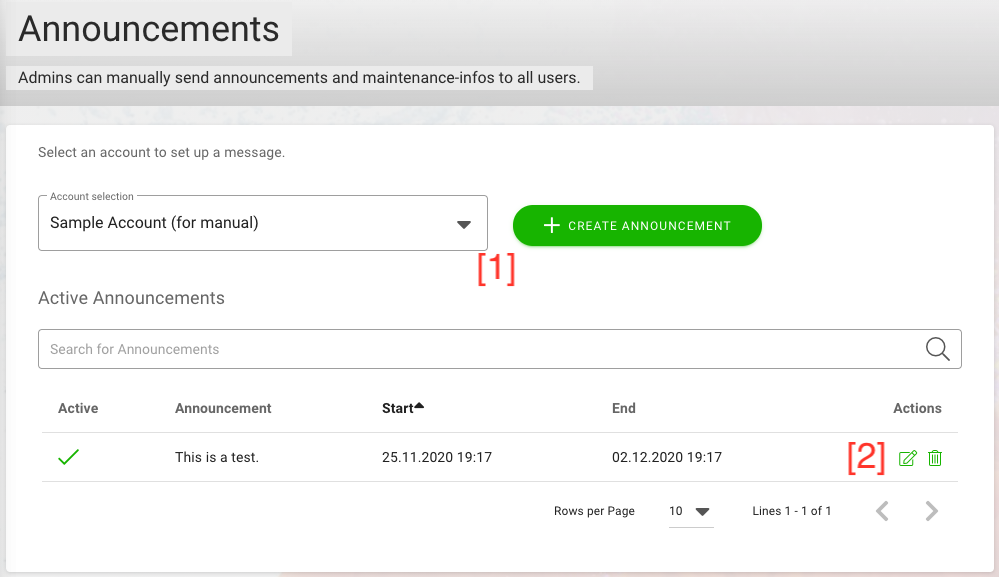
Mitteilungen erstellen
Um eine neue Mitteilung zu erstellen, wähle zunächst das Konto auswählen, für das sie gelten soll, und klicke dann auf “Mitteilung erstellen” [1].
Es öffnet sich ein neues Fenster, in dem du deine Mitteilung konfigurieren kannst:
- Typ: Wähle zwischen 4 verschiedenen Visualisierungstypen für Mitteilungen wählen (info, warning, error, success), die sich durch die Hintergrundfarbe und das angezeigte Symbol unterscheiden 1], [2
- Mitteilungsform: Wähle aus, ob ein Banner oder eine Meldung anzeigt wird [3].
- Unterkonto einbeziehen: Wenn dies ausgewählt wird, sehen alle Benutzer in den Unterkonten des ausgewählten Kontos die Ankündigung ebenfalls [4].
- Text: Fügen Sie Ihren Ankündigungstext hinzu [5].
- Anzeigedatum: Wenn aktiviert, kannst du mit der Datumsauswahl den Zeitraum auswählen, in dem die Ankündigung den Benutzern angezeigt werden soll. Sie wird automatisch deaktiviert, wenn das Enddatum überschritten ist [6].
- Link: Du kannst einen Link zu einer beliebigen externen Seite für weitere Informationen hinzufügen. Gebe einfach eine URL und den Namen des Links in diese Felder ein. Der Link wird zu dem oben definierten Text hinzugefügt. [7]
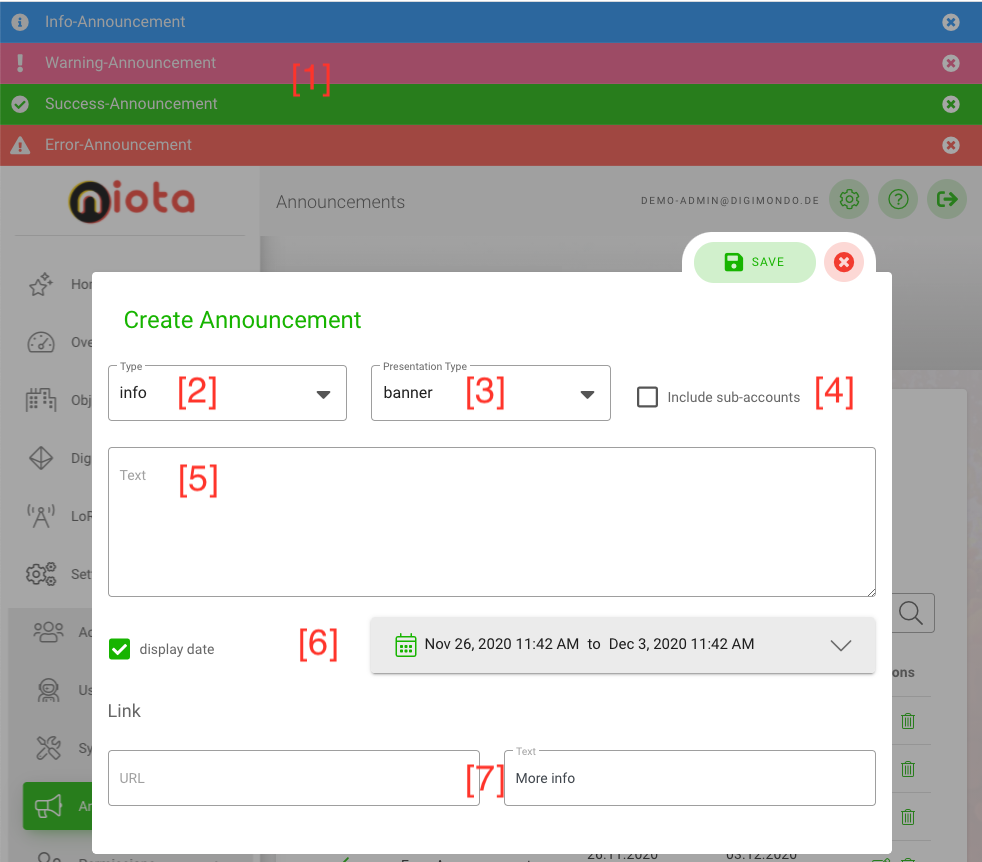
Meldung bearbeiten
Um eine Meldung zu bearbeiten, klicke auf das “Stift”-Symbol in der Übersicht der entsprechenden Ansage. Du kannst alle Einstellungen einer bestehenden Ansage ändern, analog wie beim Anlegen einer neuen Ansage, die oben beschrieben ist.